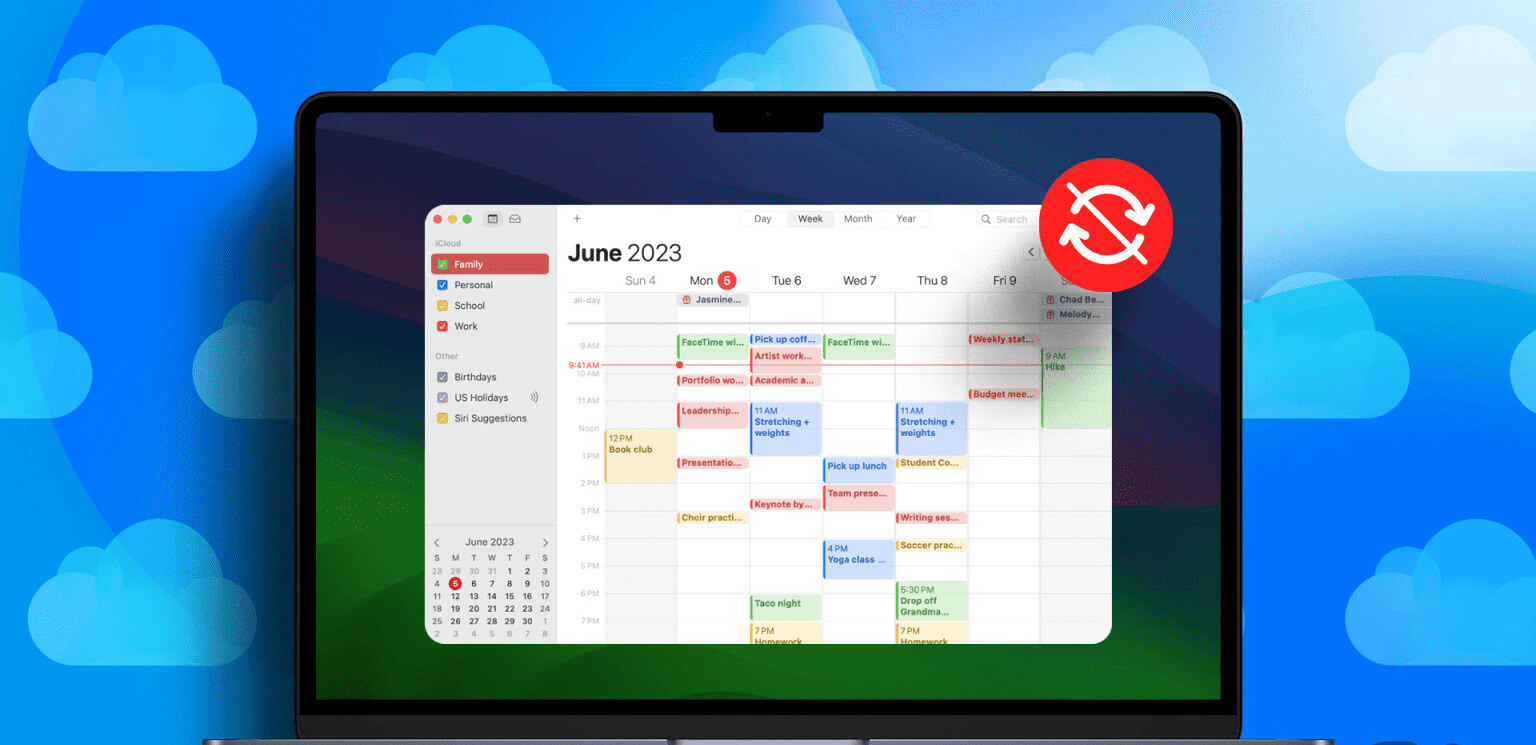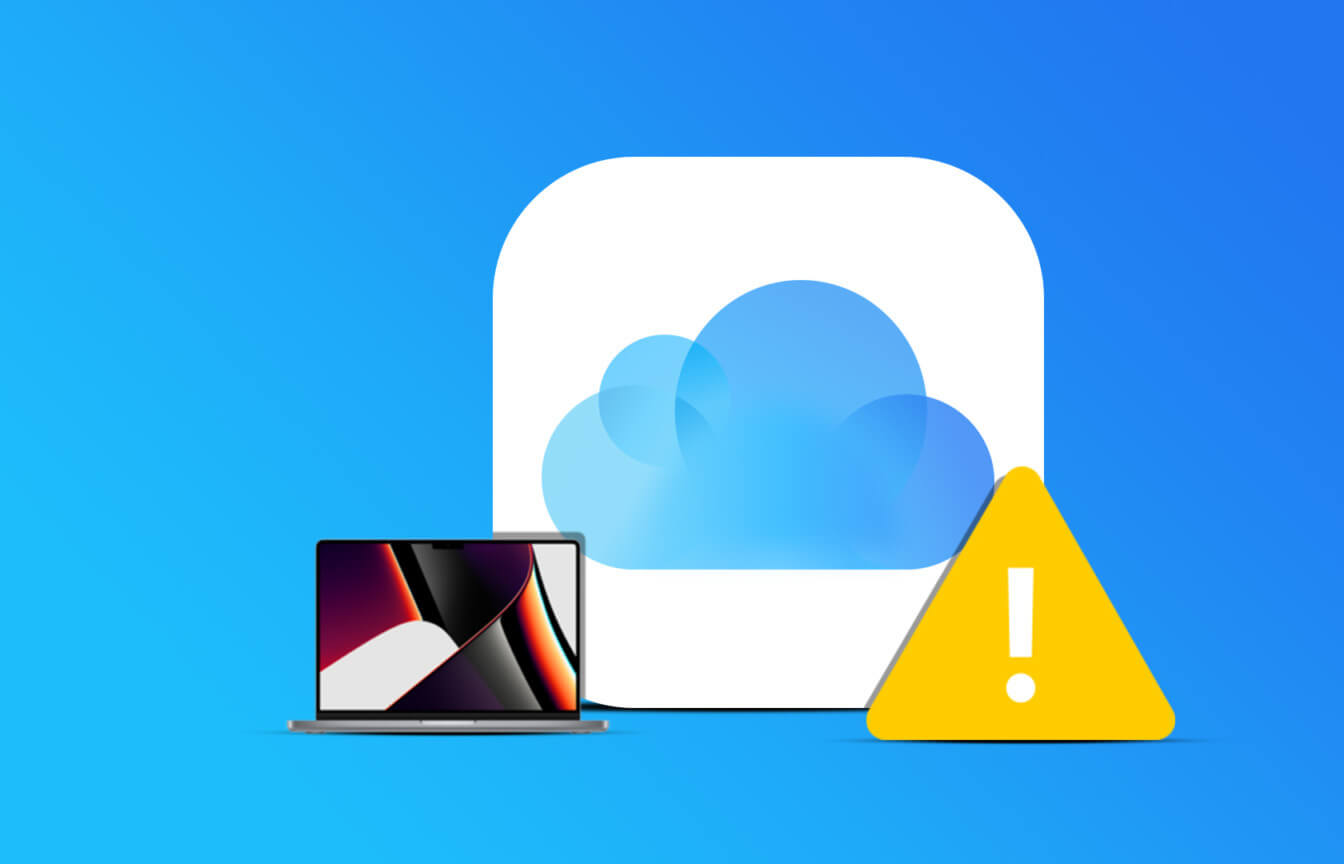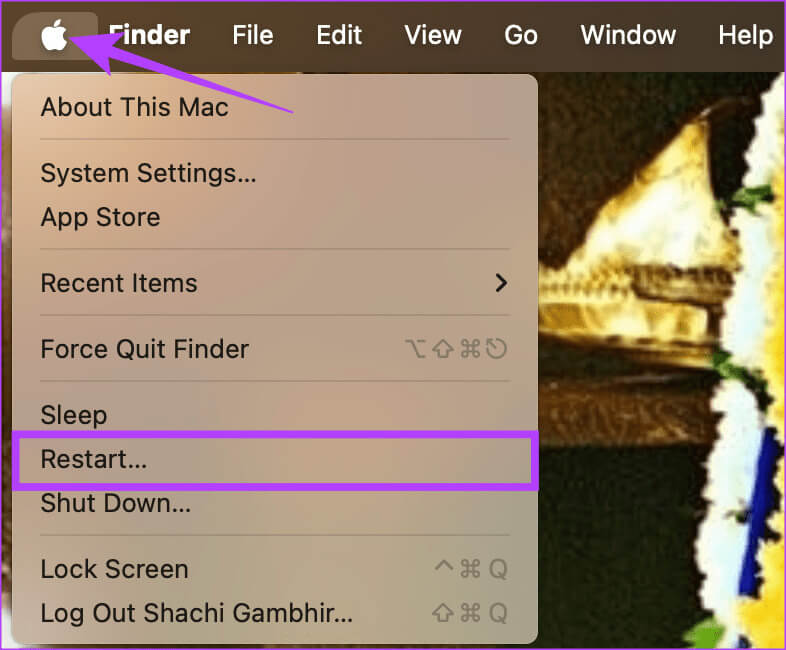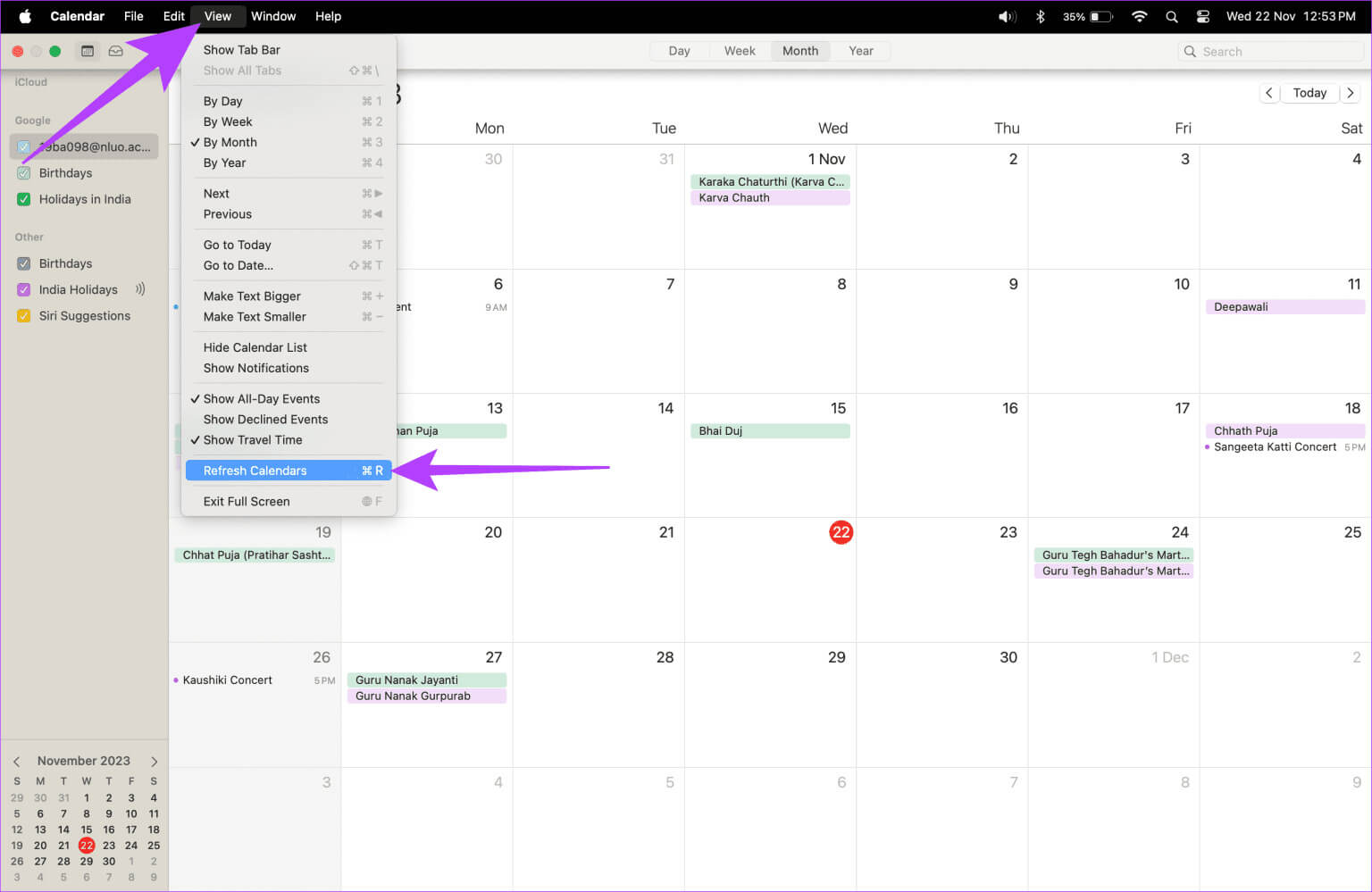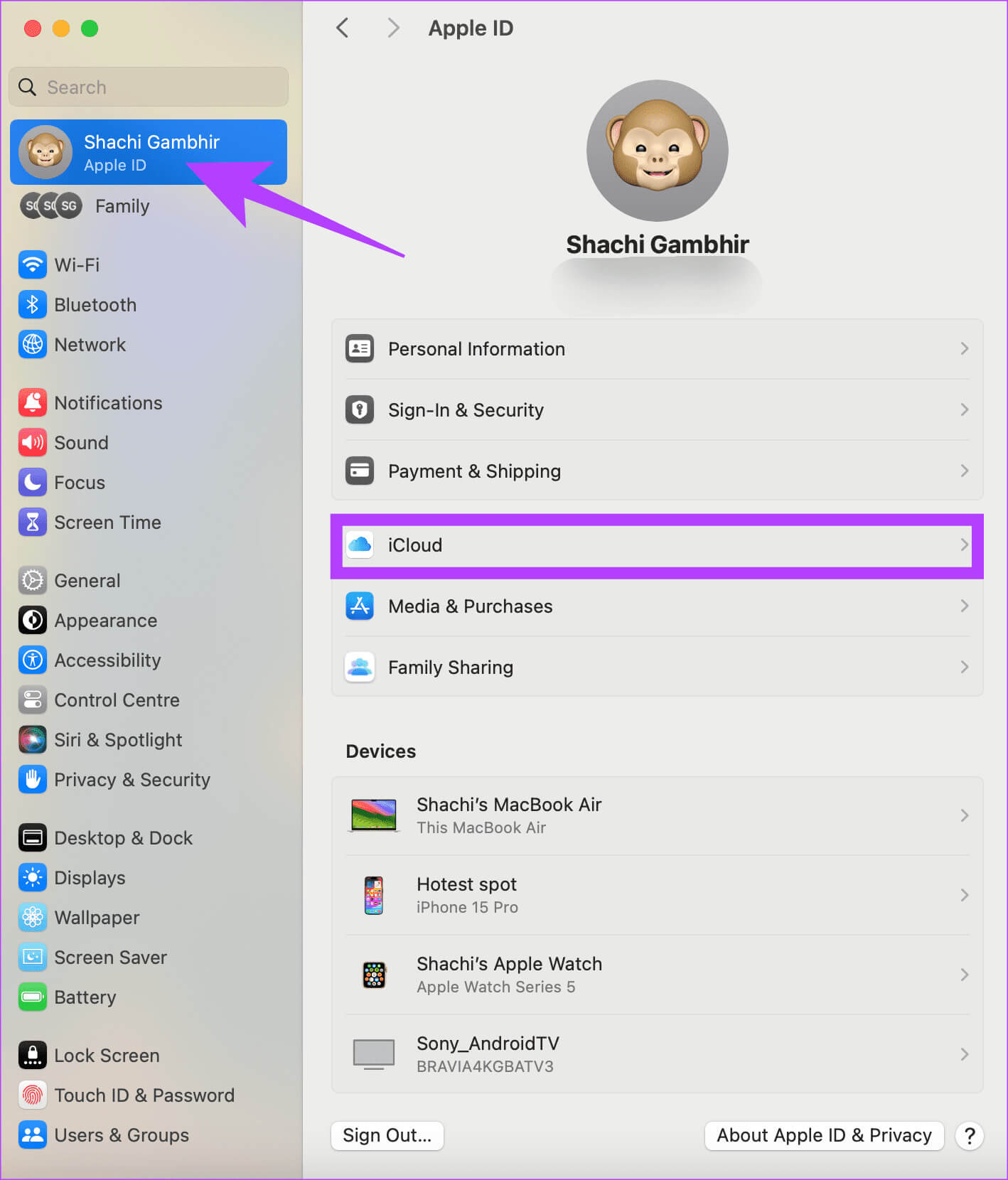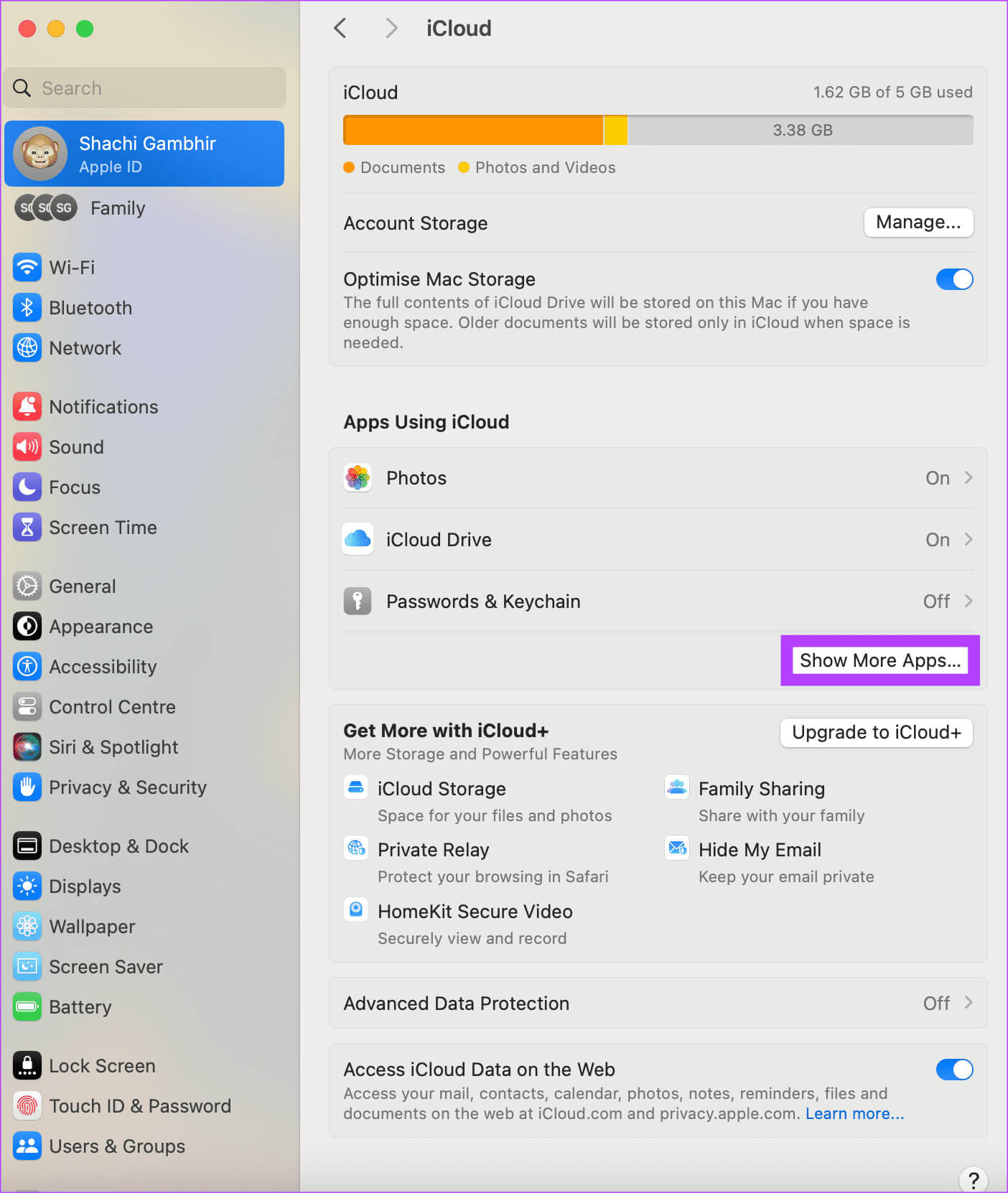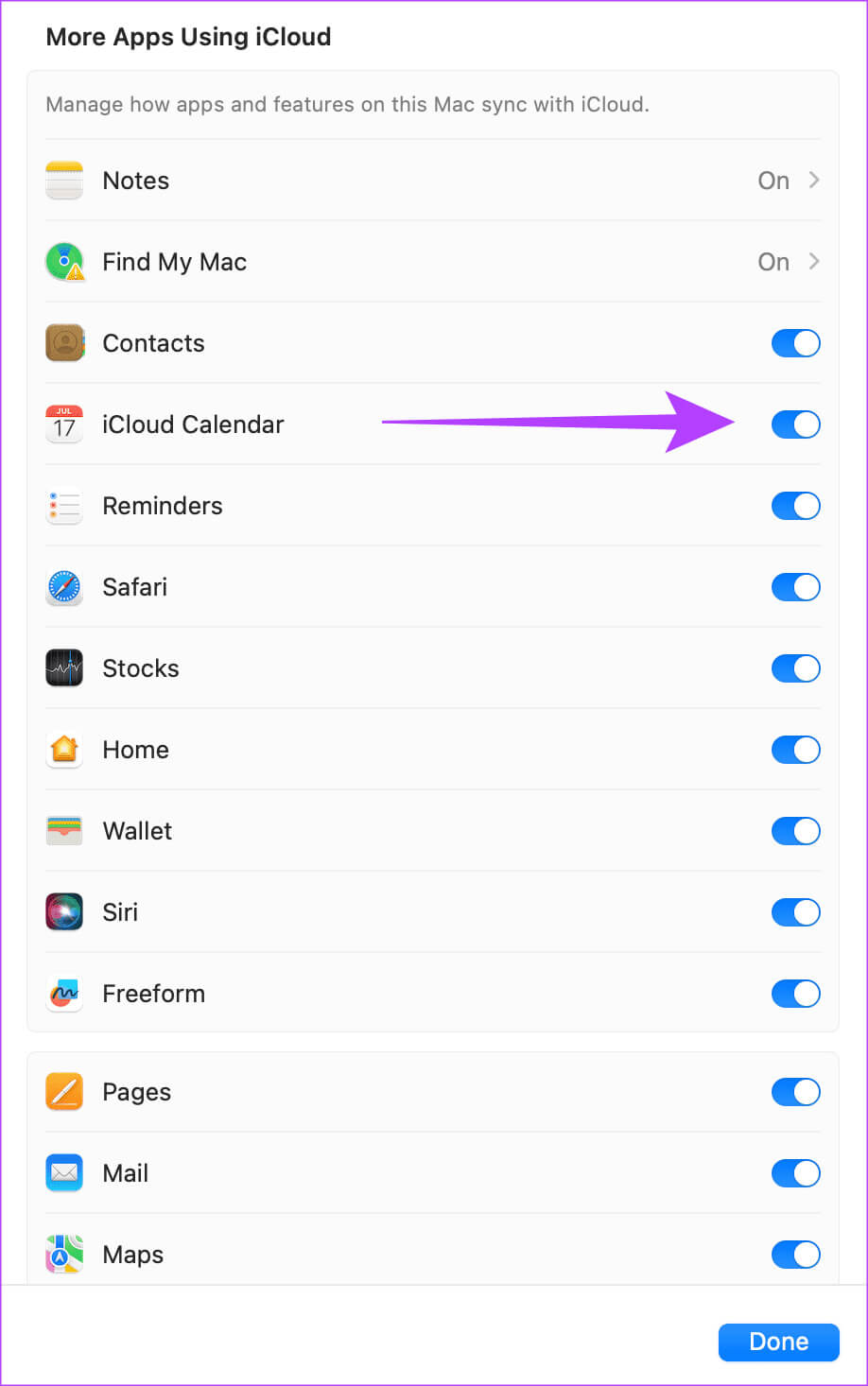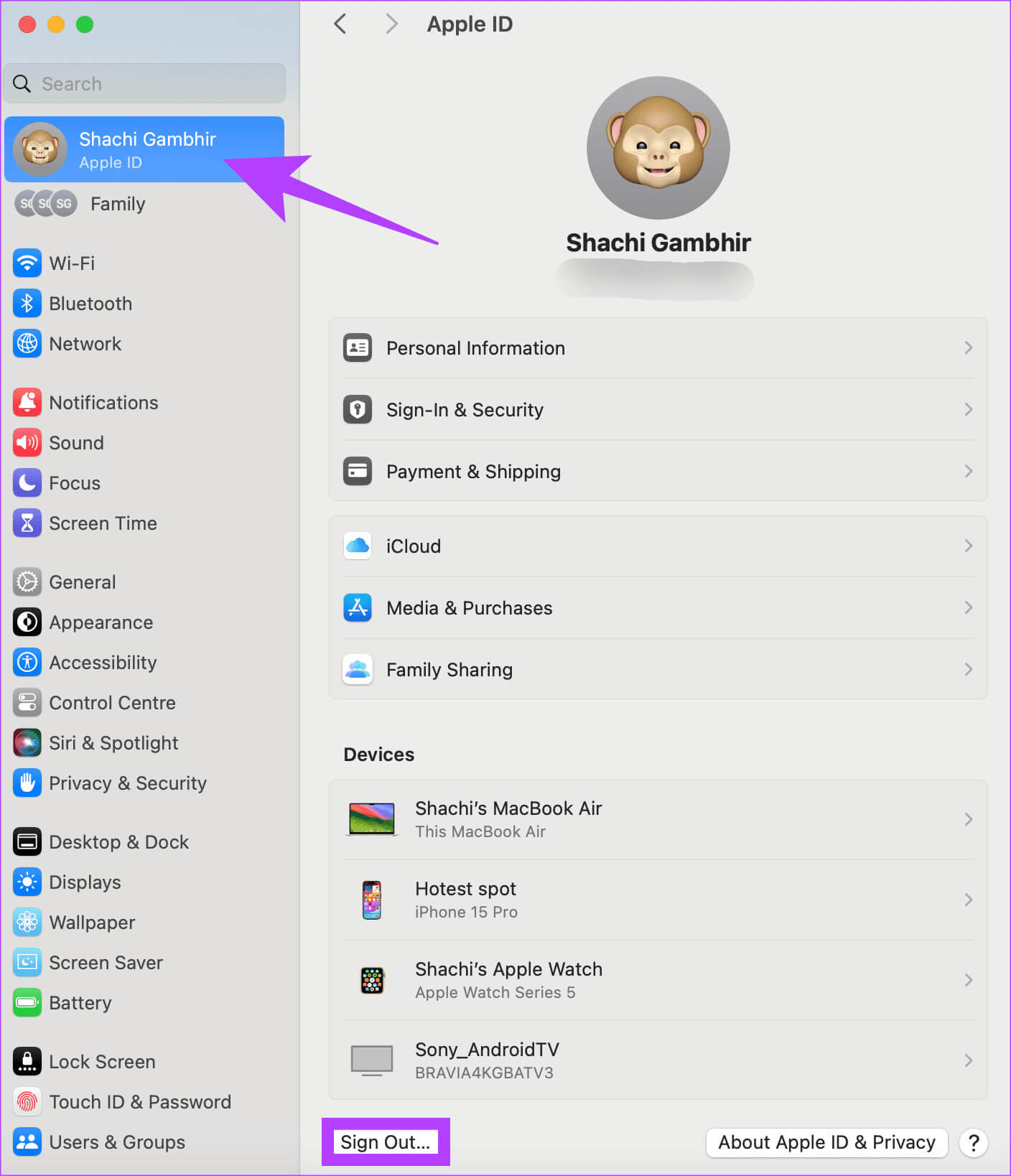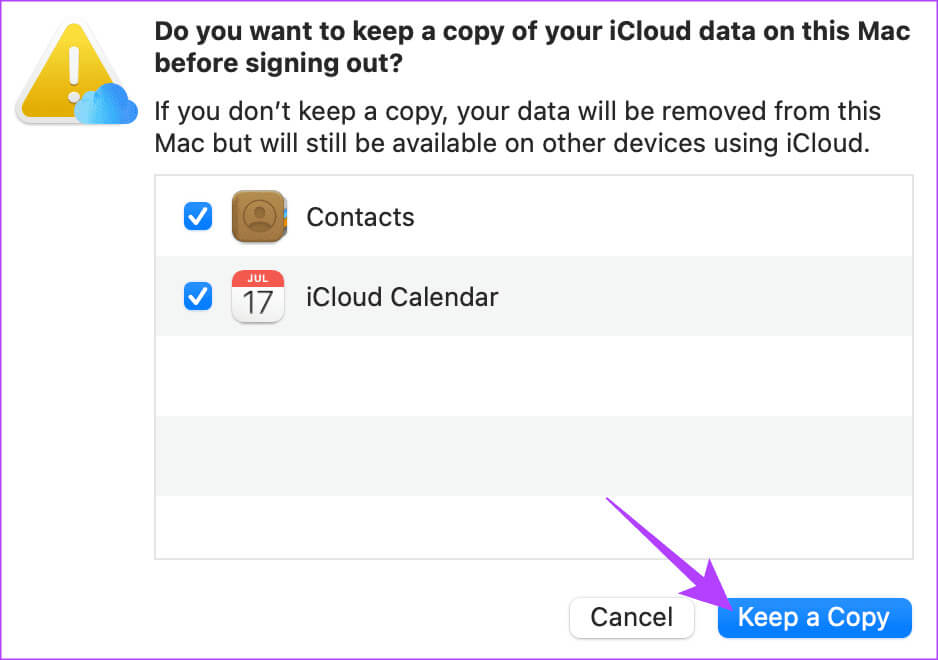आईक्लाउड कैलेंडर के मैक से सिंक न होने को ठीक करने के 7 तरीके
अगले सप्ताह एक महत्वपूर्ण व्यावसायिक बैठक है. मुझे है मैंने साइट को मजबूती से जोड़ा आपके iPhone के कैलेंडर ऐप पर दिनांक, समय इत्यादि। जब आप अधिसूचना भेजने के लिए अपने मैक पर निर्भर होते हैं, तो आपका बॉस आपको एक संदेश भेजता है जिसमें पूछा जाता है कि आप मीटिंग में शामिल क्यों नहीं हुए! अंदाज़ा लगाओ? आपका मैक आपको इस मीटिंग के बारे में संकेत देना भूल गया। आपकी तरह, कई उपयोगकर्ताओं ने शिकायत की है कि उनका iCloud कैलेंडर उनके Mac के साथ समन्वयित नहीं हो रहा है।
घबड़ाएं नहीं; आपको कैलेंडर ऐप्स स्विच करने की ज़रूरत नहीं है. हम आपके लिए आपके iCloud खाते के साथ समन्वयित न हो रहे मैक कैलेंडर को ठीक करने के सर्वोत्तम तरीके लेकर आए हैं। इन सुधारों के साथ, आप निश्चित रूप से तुरंत अपनी बैठकों में भाग लेंगे।
ध्यान दें: मरम्मत के लिए आगे बढ़ने से पहले, सुनिश्चित कर लें Apple सिस्टम स्थिति जांचें iCloud कैलेंडर के लिए. यदि इसके आगे का बिंदु नारंगी है, तो Apple सर्वर डाउन है। समस्या ठीक होने तक प्रतीक्षा करें. यदि यह हरा है, तो नीचे दिए गए सुधारों पर जाएँ।
मेरा MAC कैलेंडर समन्वयित क्यों नहीं हो रहा है?
अपने iCloud खाता कैलेंडर को सभी डिवाइसों में समन्वयित करना आवश्यक है। Mac में सिंक समस्याओं के अलग-अलग कारण हो सकते हैं। सबसे पहले, जांचें कि क्या iCloud कैलेंडर और मैक कैलेंडर ऐप एक ही खाते पर चल रहे हैं। यदि हां, तो आपके Mac पर कैलेंडर ऐप में कोई समस्या हो सकती है। वैकल्पिक रूप से, समस्याएँ आपकी Apple ID में सबसे आगे हो सकती हैं।
इसे ठीक करने के लिए, हमने समाधानों का एक सेट प्रदान किया है। पुनरारंभ करने जैसे बुनियादी सुधारों से शुरुआत करते हुए, हमने आपके मैक पर कैलेंडर ऐप में अपडेट-संबंधी समस्याओं को हल करने में देरी की है। इसके अलावा, हमने आपके iCloud कैलेंडर के साथ पुनः समन्वयन सुनिश्चित किया है। यदि कुछ भी काम नहीं करता है, तो हमने एक समाधान शामिल किया है जहां आपको साइन आउट करना होगा और अपनी ऐप्पल आईडी में वापस आना होगा।
आईक्लाउड कैलेंडर के मैक से सिंक न होने को कैसे ठीक करें
अब जब हमने iCloud और Mac के बीच तालमेल में देरी के कारणों को संक्षेप में कवर कर लिया है, तो आइए कुछ सरल समाधानों पर चर्चा करें जो समस्या को ठीक करने में मदद कर सकते हैं।
1. अपने मैक को रीस्टार्ट करें
किसी भी डिवाइस में कोई समस्या होने पर रिबूटिंग पहला उपाय है। इसलिए, यदि आपका मैक आपके आईक्लाउड कैलेंडर के साथ सिंक करने में विफल रहता है, तो रीस्टार्ट पर टैप करें। पुनरारंभ पुरानी पृष्ठभूमि प्रक्रियाओं को हटा देगा और नई प्रारंभ करेगा। अपने Mac को पुनरारंभ करने के लिए, ऊपरी-दाएँ कोने में Apple लोगो पर टैप करें और पुनरारंभ करें चुनें।
2. कैलेंडर अपडेट करें
आपके Mac पर कैलेंडर ऐप के बारे में सबसे अच्छी बात यह है कि यह अपडेट करने की अनुमति देता है। किसी भी देरी की स्थिति में अपडेट एप्लिकेशन की सामग्री को अपडेट करता है। इसलिए, यदि आपको आईक्लाउड कैलेंडर और अपने मैक के बीच सिंक संबंधी समस्याएं आ रही हैं, तो इसे आपके मैक पर कैलेंडर को अपडेट करके हल किया जा सकता है। सबसे पहले, अपने Mac पर कैलेंडर ऐप खोलें। इसके बाद मेन्यू बार में डिस्प्ले विकल्प पर क्लिक करें। इसके अलावा, ड्रॉप-डाउन मेनू में अपडेट कैलेंडर चुनें।
आपके कैलेंडर ऐप को अपडेट होने में कुछ सेकंड लगेंगे। यह आपके macOS खाते और iCloud के बीच किसी भी सिंक देरी को हल कर सकता है।
3. समन्वयित खातों की जाँच करें
आपके आईक्लाउड कैलेंडर और मैक कैलेंडर ऐप के बीच समन्वयन के लिए शर्त यह है कि वे एक ही ऐप्पल खाते पर चल रहे हों। इसलिए, यदि आपका iCloud कैलेंडर आपकी व्यक्तिगत Apple ID पर चलता है और आपका कार्य Apple ID आपके Mac पर चलता है, तो आपके कैलेंडर स्वाभाविक रूप से अलग तरीके से रखे जाएंगे। इसलिए, यदि आप देखते हैं कि आपके iPhone के कैलेंडर में दर्ज किया गया कोई ईवेंट आपके Mac पर दिखाई नहीं देता है, तो जांचें कि क्या सिंक किए गए खाते समान हैं।
4. iCloud कैलेंडर के साथ सिंक और पुनः सिंक करें
यह कदम एक पत्थर से दो शिकार करता है। सबसे पहले, यदि आपने अपने कैलेंडर को अपने iCloud खाते से सिंक नहीं किया है, तो इससे सिंकिंग प्रक्रिया शुरू करने में मदद मिलेगी। दूसरा, यदि सिंक विकल्प चालू है, तो आप इसे कुछ मिनटों के लिए बंद करके सिंक प्रक्रिया को पुनः आरंभ कर सकते हैं। आईक्लाउड कैलेंडर को अपने मैक से सिंक या री-सिंक करने का तरीका यहां बताया गया है।
प्रश्न 1: एक ऐप खोलें समायोजन आपके मैक पर. बाईं ओर अपने नाम पर क्लिक करें. फिर चुनें iCloud खिड़की के दाहिने हिस्से में.
प्रश्न 2: पर क्लिक करें और ऐप्स दिखाएँ नये पेज पर.
चरण 3: पॉप-अप विंडो में, टॉगल बनाम चेक करें आईक्लाउड कैलेंडर। यदि स्विच पहले से ही चालू है, तो उसे बंद कर दें। कुछ मिनट प्रतीक्षा करें और फिर इसे पुनः आरंभ करें।
इस तरकीब से मदद मिली उपयोगकर्ताओं अपने Mac को iCloud कैलेंडर समस्या के साथ समन्वयित करने में। तो, अपनी समस्या को हल करने के लिए इस विधि को आज़माएँ।
5. अपनी ऐप्पल आईडी हटाएं और दोबारा साइन इन करें
क्या उपरोक्त युक्तियों में से किसी ने भी आपको iCloud कैलेंडर और Mac के बीच सिंक समस्या को हल करने में मदद नहीं की? खैर, आखिरी उपाय यह है कि आप अपने मैक से अपनी ऐप्पल आईडी हटा दें। फिर आप दोबारा लॉग इन कर सकते हैं. इससे सिंक समस्या को हल करने में मदद मिलेगी. अपनी Apple ID हटाने और उसे अपने Mac में जोड़ने के लिए नीचे दिए गए चरणों का उपयोग करें।
प्रश्न 1: एक ऐप खोलें समायोजन आपके मैक पर. फिर पेज के ऊपरी बाएँ कोने में अपने नाम पर क्लिक करें। फिर, दाएँ फलक में, साइन आउट विकल्प चुनें।
प्रश्न 2: दिखाई देने वाली पॉप-अप विंडो में, चुनें रखना एक प्रति के साथ. इससे यह सुनिश्चित हो जाएगा कि आपके संपर्क विवरण अनिवार्य रूप से विवरण हैं iCloud कैलेंडर अखंड।
कभी भी कोई मीटिंग मिस न करें
आपके आईक्लाउड कैलेंडर के आपके मैक के साथ सिंक न होने की समस्या को हल करने के बाद, आप अपने शेड्यूल में शीर्ष पर बने रहने के लिए अपने मैक कैलेंडर ऐप पर सुरक्षित रूप से भरोसा कर सकते हैं। इस तरह, आप बैठकों में भाग लेंगे और अपने बॉस के चुटकुलों को नजरअंदाज कर देंगे।